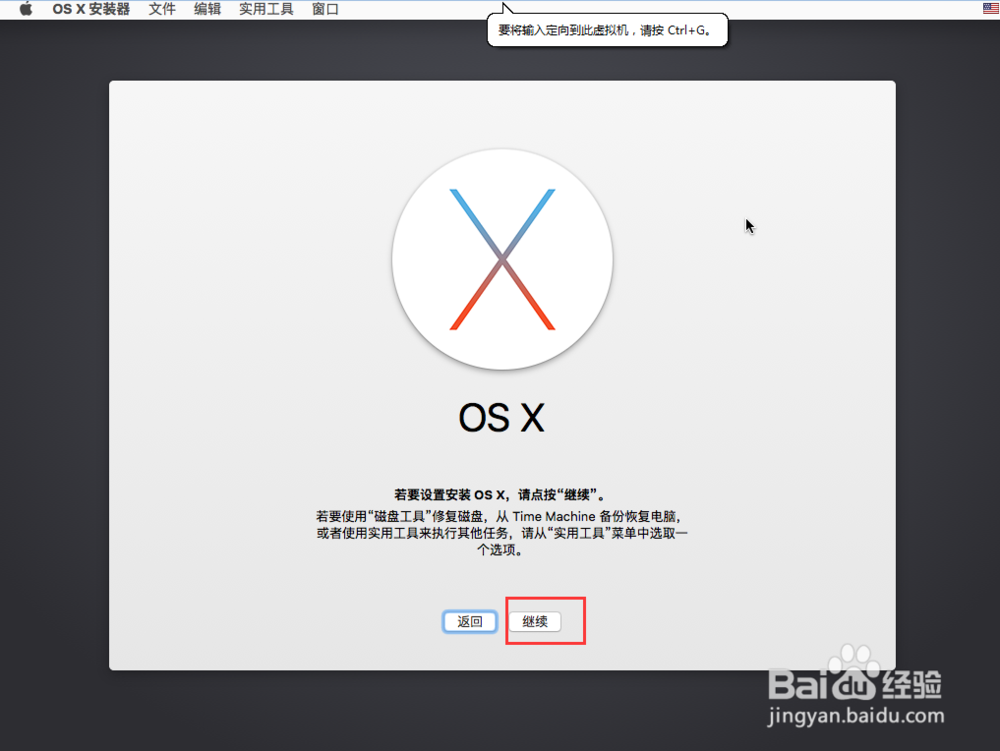vmware12虚拟机下安装mac os 系统手把手全过程
1、在安装好了vmware12的基础上,先打开任务管理器,将所有的vmwae服务全部关间糈尢各闭,然后打开unlocker207,找到 win-install.cmd 选择右键以管理员身份运行,静待安装好。

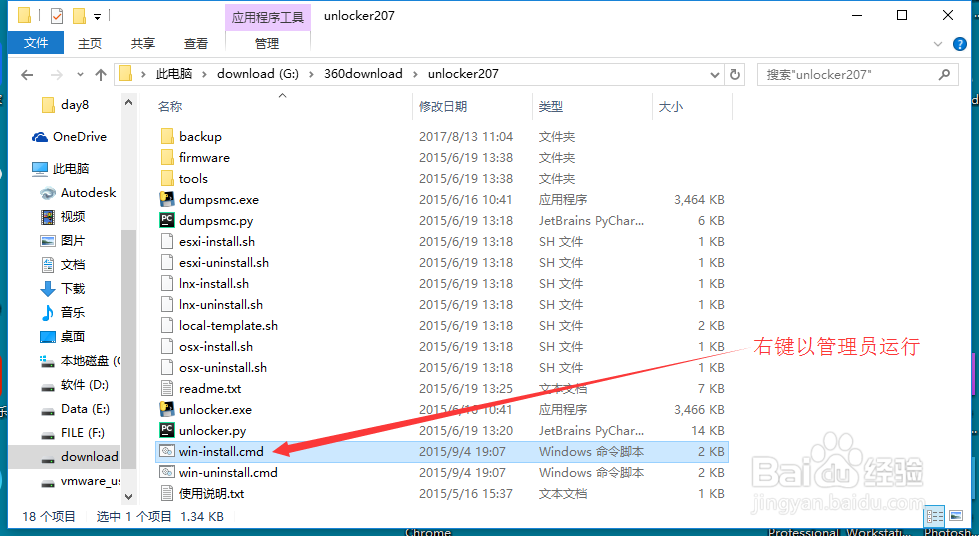
2、之后重新打开虚拟机,选择新建虚拟机,系统选择以后安装,之后选择编辑虚拟机,然后将内存和核心数更改为不要超过本机的内存和核心数(内存为一半最佳)如下图




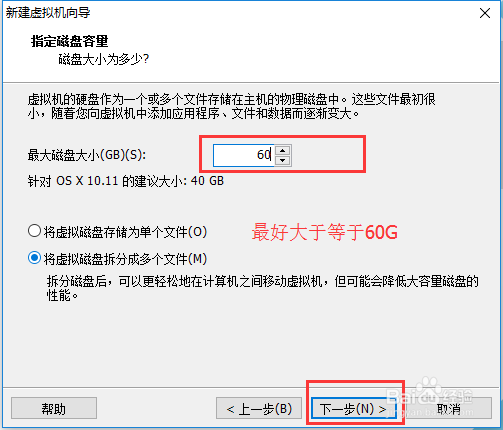
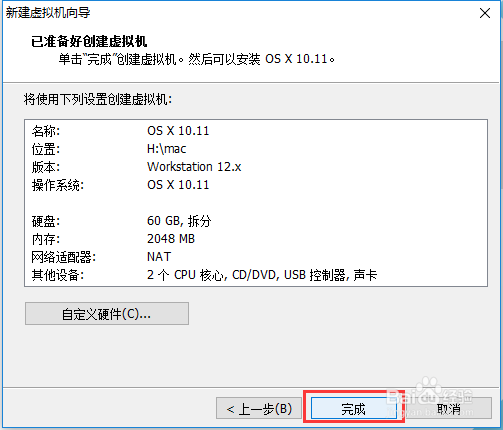


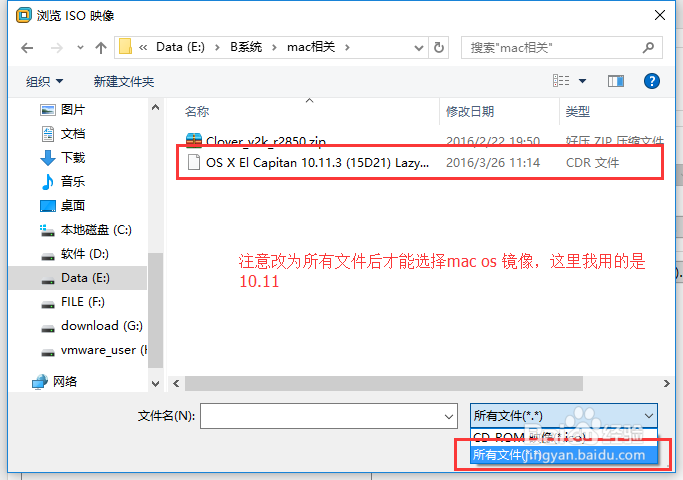
3、然后点击开启虚拟机,如果报错了,不要急,来解决它,很简单的,,,在你的mac安港粕登漪装文件夹下找到 OS X 10.11.vmx 选择以记事本打梯瓣氨割开,然后在 smc.present = "TRUE"后添加“smc.version = 0”(不包括双引号)记住要保存,在关闭!然后再次开启虚拟机!就会看到安装界面了!

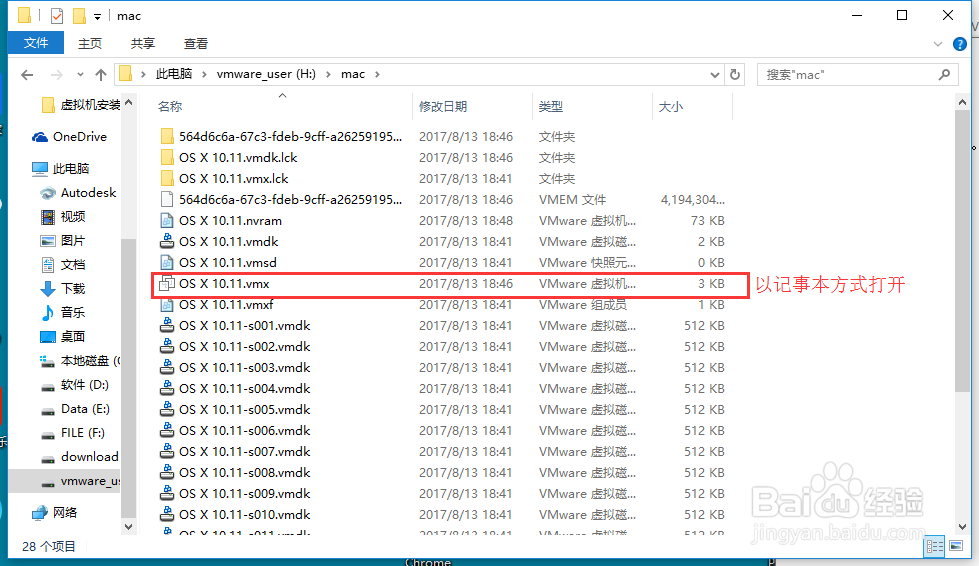
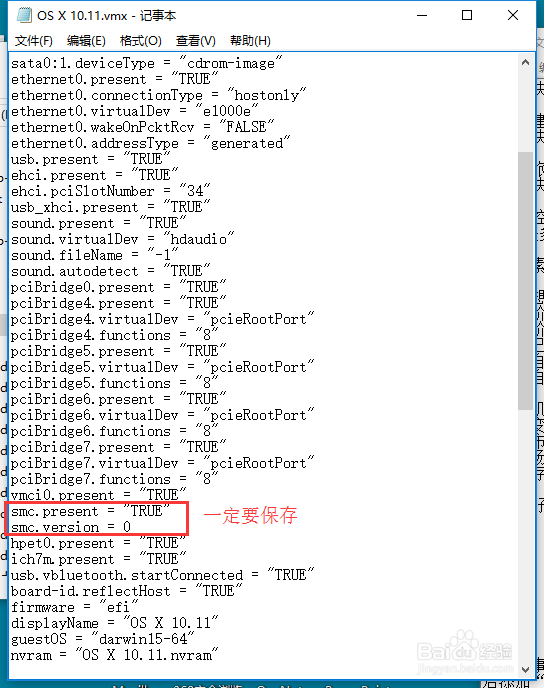


4、开始安装,一定要按照我的提示来,否则会安装失败的!这里先选择语言,然后点击确定,,再左上角找出磁盘管理工具,将磁盘格式化后就可以安装系统了,具体看图!!
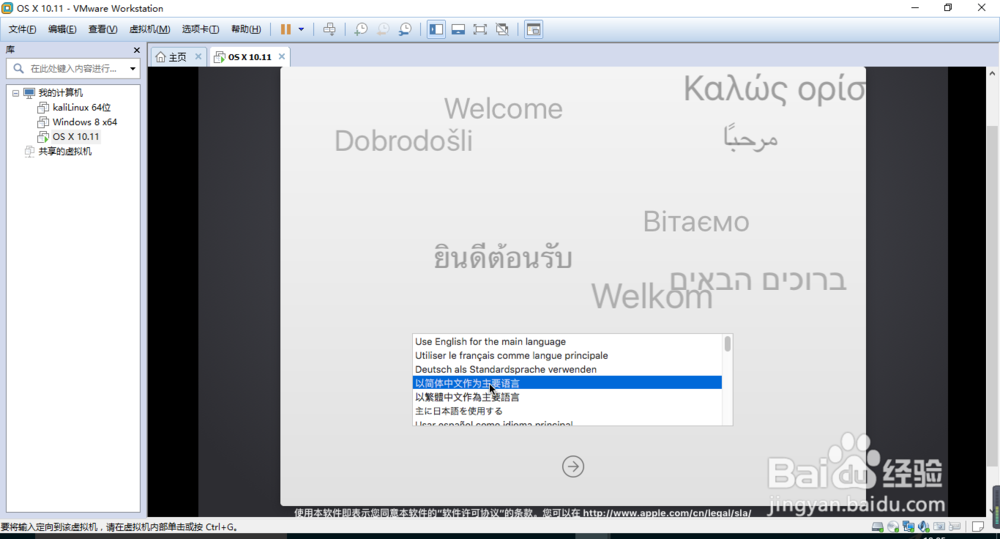



5、同意这些就不用说了,选择建立的磁盘来安装mac,然后开始安装之旅,需要等待一些时间!